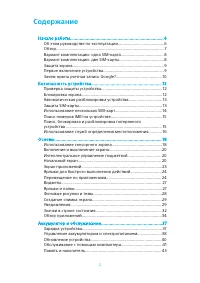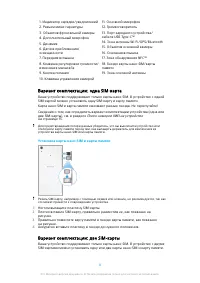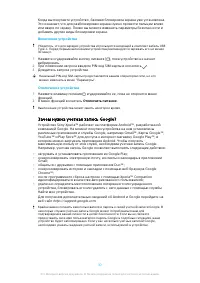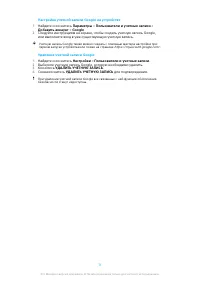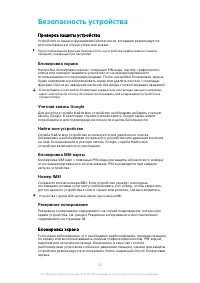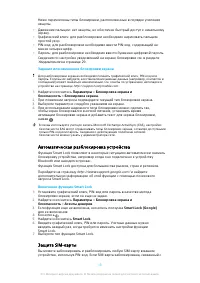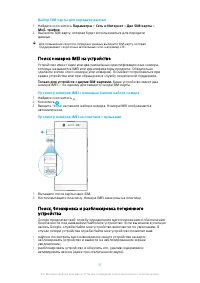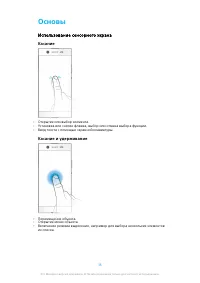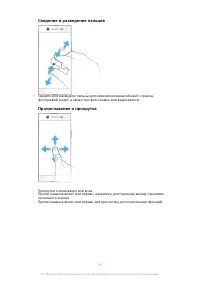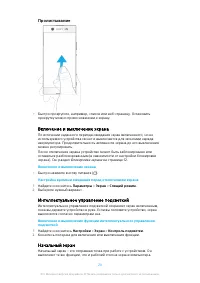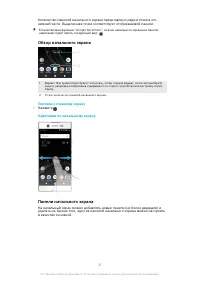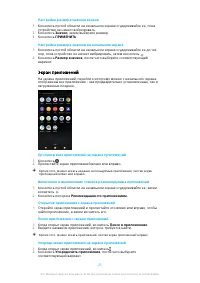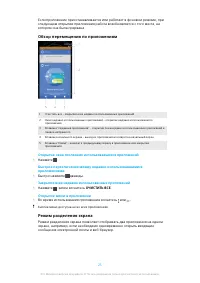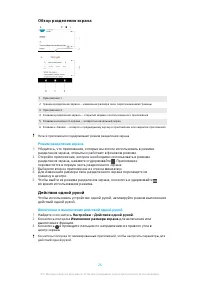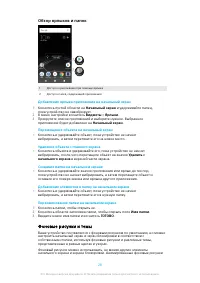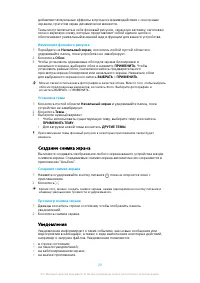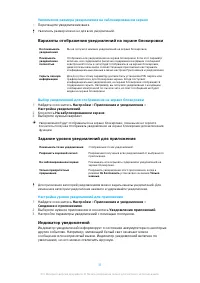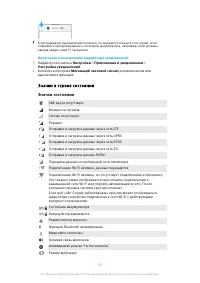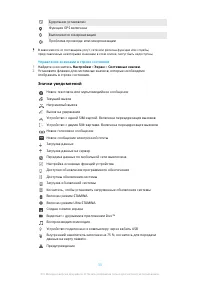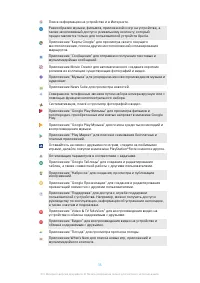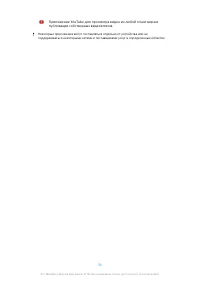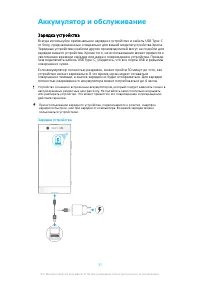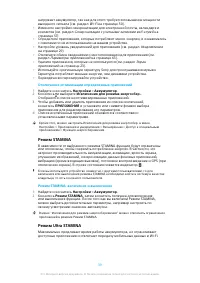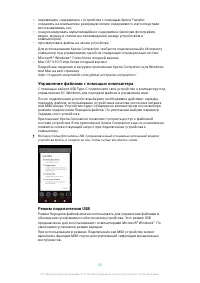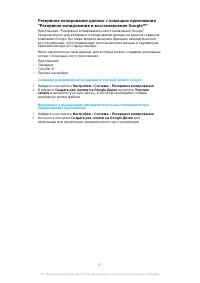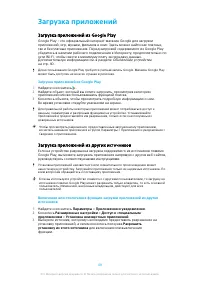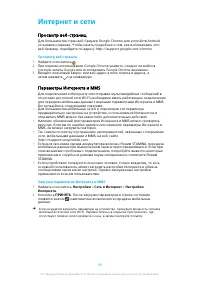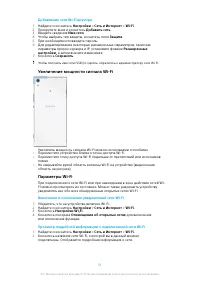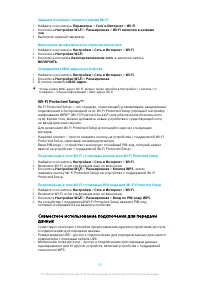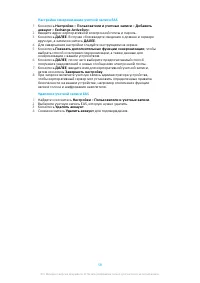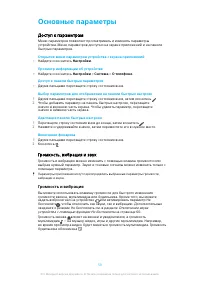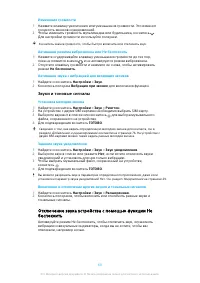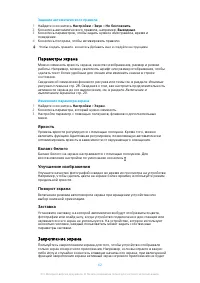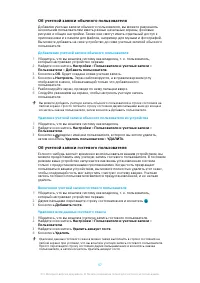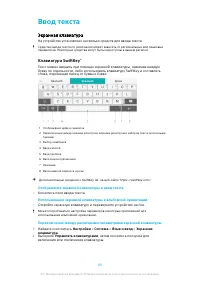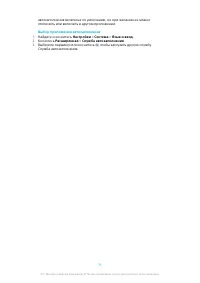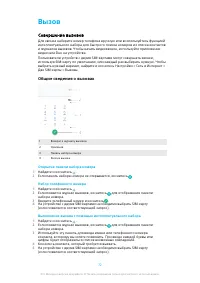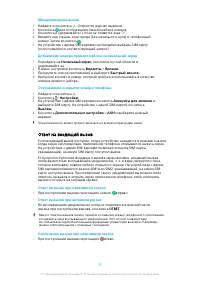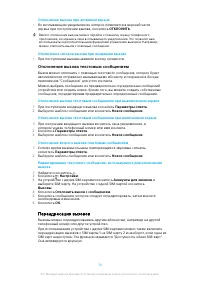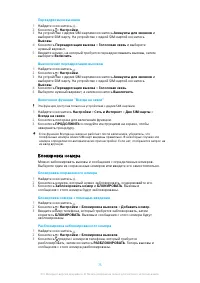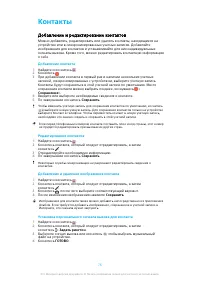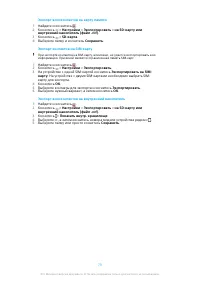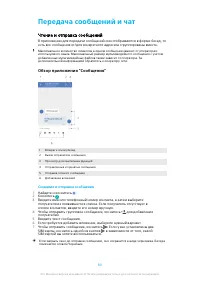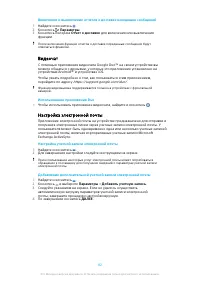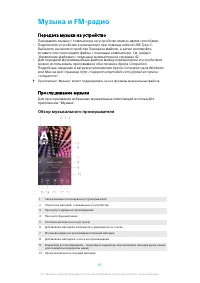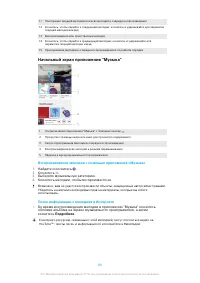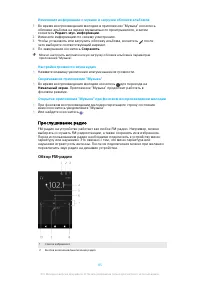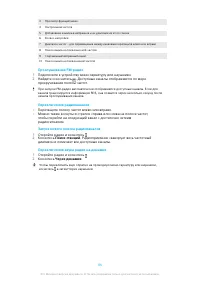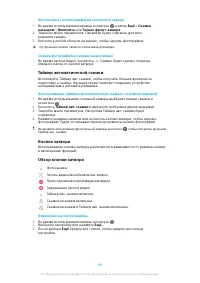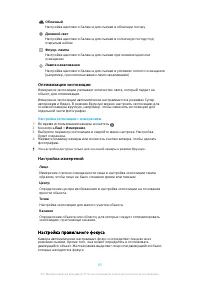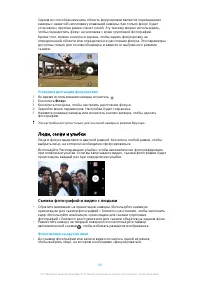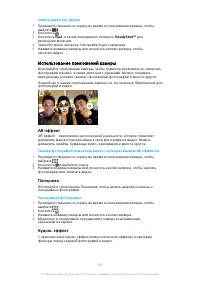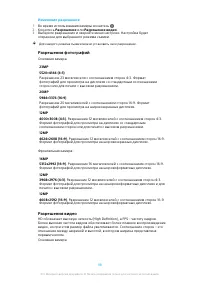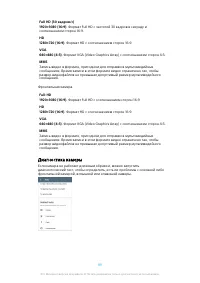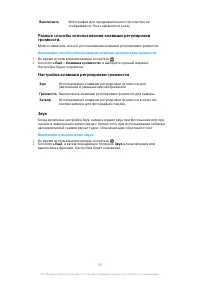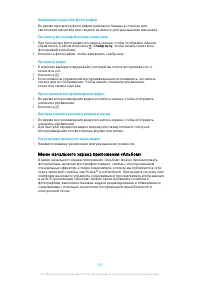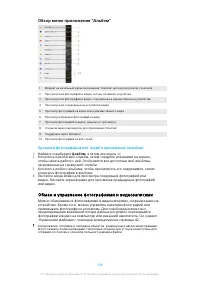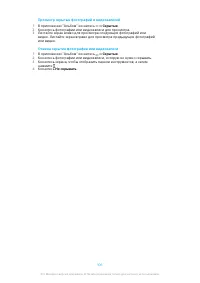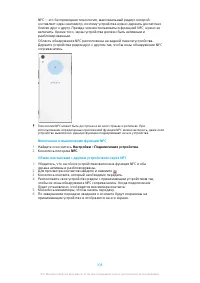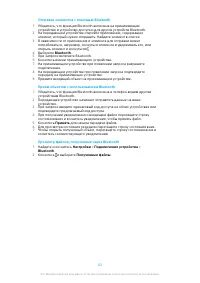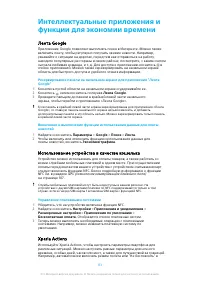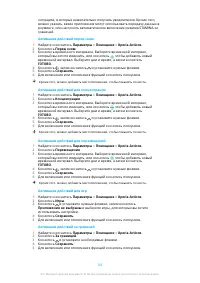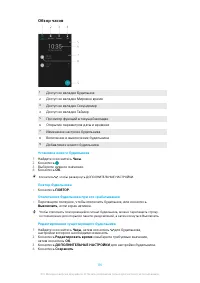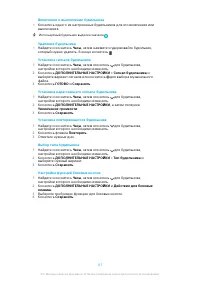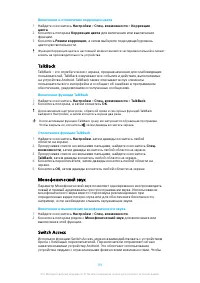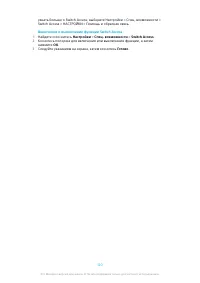Смартфоны Sony Xperia XA1 Ultra (G3221/G3223/G3212/G3226) - инструкция пользователя по применению, эксплуатации и установке на русском языке. Мы надеемся, она поможет вам решить возникшие у вас вопросы при эксплуатации техники.
Если остались вопросы, задайте их в комментариях после инструкции.
"Загружаем инструкцию", означает, что нужно подождать пока файл загрузится и можно будет его читать онлайн. Некоторые инструкции очень большие и время их появления зависит от вашей скорости интернета.
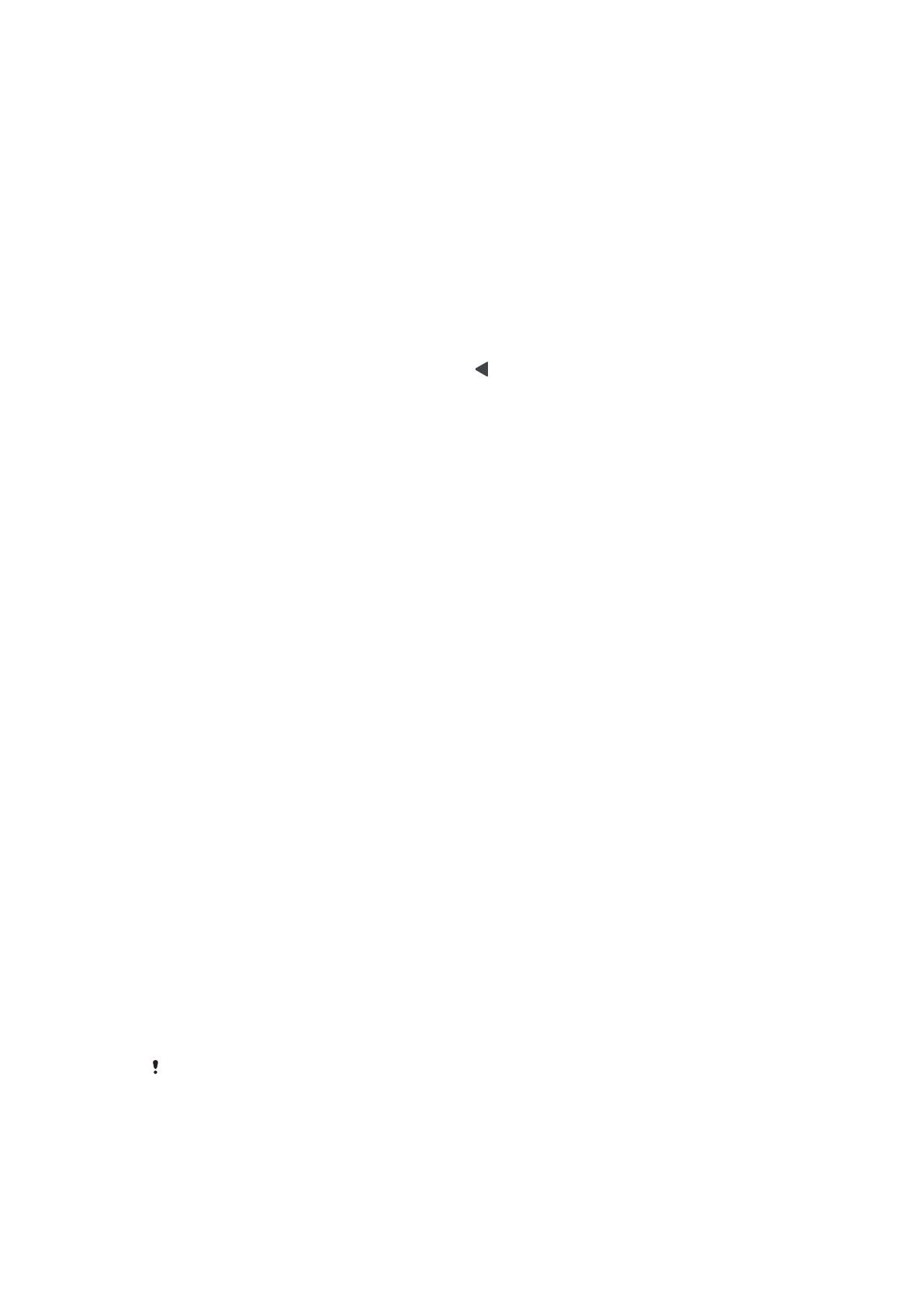
Настройка функции автоматического резервного копирования
1
Если вы выполняете резервное копирование содержимого на USB-
накопитель, убедитесь, что он подключен к устройству с помощью USB-
адаптера. Если резервная копия создается на SD-карте, убедитесь, что
последняя правильно установлена в устройстве. Если резервное
копирование выполняется в учетную запись в Интернете, убедитесь, что
вы вошли в свою учетную запись.
2
Найдите и коснитесь Настройки > Система.
3
Коснитесь Резервное коп. и восст. Xperia™ > Авт. резервная копия.
4
Чтобы включить функцию автоматического резервного копирования,
коснитесь ползунка.
5
Выберите путь для сохранения файлов резервных копий.
6
При необходимости выберите частоту и время резервного копирования,
а также необходимые данные. В ином случае резервная копия будет
создана в соответствии с параметрами по умолчанию.
7
Для сохранения параметров коснитесь .
Резервное копирование контента вручную
1
Если резервная копия создается на SD-карте, убедитесь, что последняя
вставлена в устройство правильно. Если резервное копирование
выполняется в учетную запись в Интернете, убедитесь, что вы вошли в
учетную запись Google.
2
Найдите и коснитесь Настройки > Система > Резервное коп. и восст.
Xperia™.
3
Коснитесь Еще.
4
Коснитесь Ручное резерв. копир. и выберите место сохранения
резервной копии и тип данных для резервного копирования.
5
Коснитесь РЕЗЕРВНАЯ КОПИЯ.
6
По завершении резервного копирования данных коснитесь Завершить.
Изменение файла резервной копии
1
Найдите и коснитесь Настройки > Система.
2
В разделе Резервное коп. и восст. Xperia™ коснитесь Еще.
3
Коснитесь Изменить резерв. файл, после чего выберите источник для
резервного копирования и типы данных, которые требуется удалить.
4
Коснитесь Удалить данные.
5
Коснитесь ОК для подтверждения.
6
После удаления данных коснитесь Завершить.
Восстановление резервной копии содержимого
1
Если вы восстанавливаете содержимое с USB-накопителя, убедитесь,
что он подключен к устройству с помощью адаптера USB Host. Если вы
восстанавливаете содержимое с SD-карты, убедитесь, что SD-карта
вставлена в устройство должным образом. Если контент
восстанавливается из службы резервного копирования и
восстановления Xperia, убедитесь, что вы вошли в учетную запись
Google.
2
Найдите и коснитесь Настройки > Система > Резервное коп. и восст.
Xperia™.
3
Коснитесь Восстановить данные, после чего выберите источник для
восстановления данных и данные, которые требуется восстановить.
4
Коснитесь Восстановить данные.
5
По завершении восстановления содержимого коснитесь Завершить.
Помните, что все изменения, внесенные в данные и параметры после создания
резервной копии (например, новые установленные приложения), будут удалены во
время последующего восстановления.
46
Это Интернет-версия документа. © Печать разрешена только для частного использования.